教你电脑剪切板如何清空
科技数码佚名2023-02-20
|
我们在使用电脑编辑文件的时候,经常会使用到大量的复制粘贴,这样会导致存储空间变大。那就需要清空剪贴板。清空剪切板的方法有很多种,使用命令清空剪切板是最快速彻底的。下面小编就教教大家怎么使用命令清空剪贴板。 电脑如何清空剪切板 在桌面上新建一个文本文档:在桌面的空白处右击,新建-文本文档,如:新建文本文档.txt,其中包含如下内容:01@mshta vbscript:clipboardData.SetData(“text”,“”)(close)
将“新建文本文档.txt”改名为“快速清空剪贴板.bat”并保存在除桌面和C盘外的分区上,如:D:快速清空剪贴板.bat 。
在D盘的“快速清空剪贴板.bat.”上右击,选择:发送到-桌面快捷方式。
如果想要清空剪贴板,只要双击桌面上的快捷方式“快速清空剪贴板.bat”就能轻松快速地清除系统剪贴板上的所有内容。 |
- 上一篇
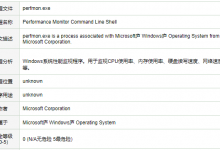
小编教你Win10电脑的perfmon.exe是什么
最近有不少用户在使用电脑的时候发现自己的后台有一个进程非常的占用电脑内存,那就是perfmon.exe进程。那么这个进程是什么呢?下面小编就为大家详细讲解一下吧!操作方法:1、perfmon.exe进程其实就是windows系统性能监视程序,用途是十分重要的,例如监视cpu使用率,内存使用率,和网络速度等。2、我们可以在任务管理器
- 下一篇
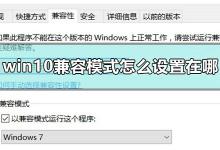
教你Win10兼容模式设置在哪(Win10设置兼容模式)
Win10系统是现在大家主要使用的电脑操作系统,最近有用户反应在使用Win10系统的时候,有时运行一些软件会出现不兼容的情况,这个该怎么办呢?我们可以尝试一下系统自带的兼容模式,选择我们需要设置的操作系统版本进行运行即可。这里小编为大家带来操作方法介绍,一起来看看吧!Win10兼容模式设置方法1、先选择一个软件,鼠标右击选择

